EPSON XP2100 User Manual [fr]
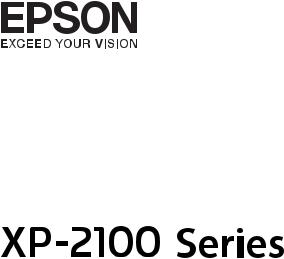
Guide d'utilisation
NPD6104-02 FR
Guide d'utilisation
Copyright
Copyright
Aucune partie de cette publication ne peut être reproduite, stockée dans un système de système de récupération de données, ni transmise, sous quelque forme que ce soit ni par aucun procédé électronique ou mécanique, y compris la photocopie, l'enregistrement ou autrement, sans le consentement écrit préalable de Seiko Epson Corporation.
Aucune responsabilité ne sera engagée relative à l'utilisation des informations contenues dans ce manuel. Aucune responsabilité n'est assumée pour les dommages résultant des informations contenues dans ce manuel. L'information contenue dans la présente ne peut être utilisée qu'avec ce produit Epson. Epson décline toute responsabilité de l’utilisation de ces informations appliquées à d'autres produits.
Neither Seiko Epson Corporation et ses filiales ne peuvent être tenus responsables par l'acheteur de ce produit ou des tiers de tout dommage, perte, coût ou dépense encourus par l'acheteur ou des tiers à la suite d'un accident, d’une mauvaise utilisation, d’un abus ou des modifications, réparations ou altérations non autorisées de ce produit, ou (sauf aux États-Unis) le non-respect strict des instructions d'exploitation et de maintenance de Seiko Epson Corporation.
Seiko Epson Corporation et ses filiales ne peuvent être tenus responsables des dommages ou des problèmes découlant de l'utilisation d'options ou de consommables autres que ceux désignés comme des produits Epson authentiques approuvés par Seiko Epson Corporation.
Seiko Epson Corporation ne pourra être tenu pour responsable des dommages résultant des interférences électromagnétiques dues à l'utilisation de câbles d'interface autres que ceux désignés comme produits Epson approuvés par Seiko Epson Corporation.
© 2019 Seiko Epson Corporation
Le contenu de ce manuel et les caractéristiques de ce produit sont modifiables sans préavis.
2
Guide d'utilisation
Marques commerciales
Marques commerciales
EPSON®est une marque commerciale déposée et EPSON EXCEED YOUR VISION ou EXCEED YOUR VISION est une marque commerciale de Seiko Epson Corporation.
Epson Scan 2 software is based in part on the work of the Independent JPEG Group.
libtiff
Copyright © 1988-1997 Sam Leffler Copyright © 1991-1997 Silicon Graphics, Inc.
Permission to use, copy, modify, distribute, and sell this software and its documentation for any purpose is hereby granted without fee, provided that (i) the above copyright notices and this permission notice appear in all copies of the software and related documentation, and (ii) the names of Sam Leffler and Silicon Graphics may not be used in any advertising or publicity relating to the software without the specific, prior written permission of Sam Leffler and Silicon Graphics.
THE SOFTWARE IS PROVIDED "AS-IS" AND WITHOUT WARRANTY OF ANY KIND, EXPRESS, IMPLIED OR OTHERWISE, INCLUDING WITHOUT LIMITATION, ANY WARRANTY OF MERCHANTABILITY OR FITNESS FOR A PARTICULAR PURPOSE.
IN NO EVENT SHALL SAM LEFFLER OR SILICON GRAPHICS BE LIABLE FOR ANY SPECIAL, INCIDENTAL, INDIRECT OR CONSEQUENTIAL DAMAGES OF ANY KIND, OR ANY DAMAGES WHATSOEVER RESULTING FROM LOSS OF USE, DATA OR PROFITS, WHETHER OR NOT ADVISED OF THE POSSIBILITY OF DAMAGE, AND ON ANY THEORY OF LIABILITY, ARISING OUT OF OR IN CONNECTION WITH THE USE OR PERFORMANCE OF THIS SOFTWARE.
QR Code is a registered trademark of DENSO WAVE INCORPORATED in Japan and other countries.
Intel® is a registered trademark of Intel Corporation.
Microsoft®, Windows®, and Windows Vista®are registered trademarks of Microsoft Corporation.
Apple, Macintosh, macOS, OS X, Bonjour, ColorSync, Safari, iPad, iPhone, iPod touch, and iTunes are trademarks of Apple Inc., registered in the U.S. and other countries.
Google Cloud Print, Chrome, Chrome OS, Google Play and Android are trademarks of Google LLC.
Adobe and Adobe Reader are either registered trademarks or trademarks of Adobe Systems Incorporated in the United States and/or other countries.
Avis général : les autres noms de produit utilisés dans ce manuel sont donnés uniquement à titre d’identification et peuvent être des noms de marque de leur détenteur respectif.Epson dénie toute responsabilité vis-à-vis de ces marques.
3
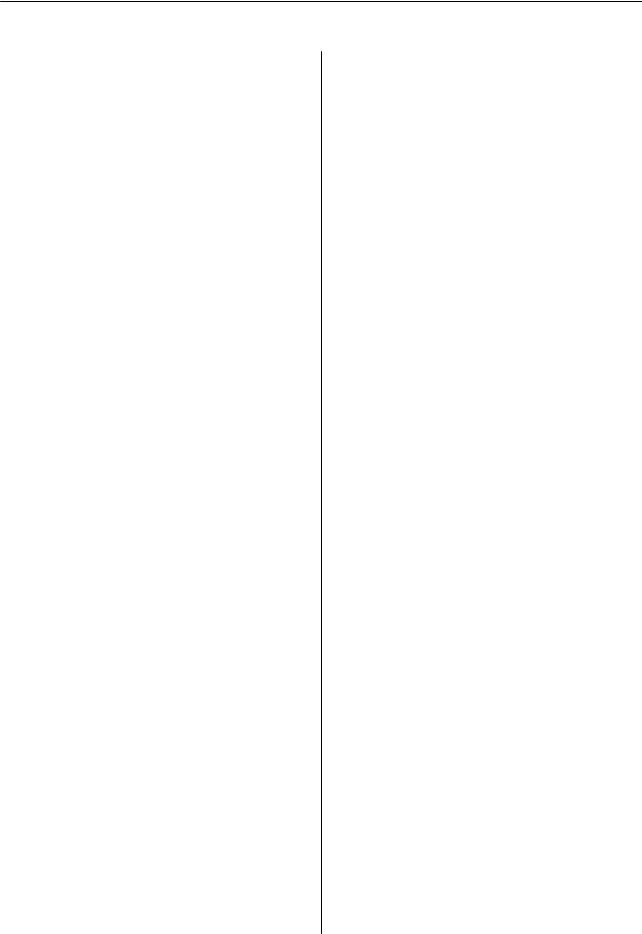
Guide d'utilisation
Table des matières
Table des matières
Copyright
Marques commerciales
À propos de ce manuel
Présentation des manuels. . . . . . . . . . . . . . . . . . . . . 8
Utilisation du manuel pour rechercher des informations. . . . . . . . . . . . . . . . . . . . . . . . . . . . . . 8
Marques et symboles. . . . . . . . . . . . . . . . . . . . . . . 10
Descriptions utilisées dans ce manuel. . . . . . . . . . . 10
Références du système d’exploitation. . . . . . . . . . . . 10
Consignes importantes
Consignes de sécurité. . . . . . . . . . . . . . . . . . . . . . .11
Instructions de sécurité pour l’encre. . . . . . . . . . 11
Conseils et avertissements concernant
l'imprimante. . . . . . . . . . . . . . . . . . . . . . . . . . . . . 12
Conseils et avertissements relatifs à la configuration de l'imprimante. . . . . . . . . . . . . . .12 Conseils et avertissements relatifs à
l'utilisation de l'imprimante. . . . . . . . . . . . . . . . 12 Conseils et avertissements relatifs au
transport ou au stockage de l'imprimante. . . . . . 13 Conseils et avertissements relatifs à
l'utilisation de l'imprimante avec une
connexion sans f il. . . . . . . . . . . . . . . . . . . . . . . 13
Protection de vos informations personnelles. . . . . . 13
Informations de base sur l'imprimante
Nom et fonction des pièces. . . . . . . . . . . . . . . . . . . 14 Panneau de commande. . . . . . . . . . . . . . . . . . . . . 16 Touches et fonctions. . . . . . . . . . . . . . . . . . . . . .16 Statuts des voyants et de l’imprimante. . . . . . . . . 17
Paramètres réseau
Types de connexion réseau. . . . . . . . . . . . . . . . . . . 21 Connexion Wi-Fi. . . . . . . . . . . . . . . . . . . . . . . . 21 Connexion Wi-Fi Direct (Simple AP). . . . . . . . . 21 Connexion à un ordinateur. . . . . . . . . . . . . . . . . . .22 Connexion à un appareil connecté. . . . . . . . . . . . . 23 Définition des paramètres Wi-Fi sur l’imprimante. . 23
Réglage des paramètres Wi-Fi par pression
sur une touche. . . . . . . . . . . . . . . . . . . . . . . . . . 24
Réglage des paramètres Wi-Fi par code PIN (WPS). . . . . . . . . . . . . . . . . . . . . . . . . . . . . . . . 25 Réglage des paramètres de connexion Wi-Fi
Direct (Simple AP). . . . . . . . . . . . . . . . . . . . . . .26
Vérification de l'état de la connexion réseau. . . . . . 27
Contrôle de l'état du réseau à l'aide du voyant Réseau. . . . . . . . . . . . . . . . . . . . . . . . . . . . . . . .27 Impression d’un rapport de connexion réseau. . . 27
Impression d’une feuille d’état du réseau. . . . . . . . . 33
Remplacement ou ajout de routeurs sans fil. . . . . . . 33
Modification de la méthode de connexion à un ordinateur. . . . . . . . . . . . . . . . . . . . . . . . . . . . . . . 34
Rétablissement des paramètres réseau à partir
du panneau de commande. . . . . . . . . . . . . . . . . . . 34
Chargement du papier
Précautions de manipulation du papier. . . . . . . . . . 36
Papiers disponibles et capacités. . . . . . . . . . . . . . . .37
Papier Epson authentique. . . . . . . . . . . . . . . . . . 37 Papier disponible dans le commerce. . . . . . . . . . 38 Papier pour impression sans marge. . . . . . . . . . . 38 Papier pour impression recto verso. . . . . . . . . . . 39 Liste des types de papier. . . . . . . . . . . . . . . . . . . 39
Chargement du papier dans la source Alim.
papier arrière. . . . . . . . . . . . . . . . . . . . . . . . . . . . .40
Positionnement des originaux sur la Vitre du scanner
Positionnement de plusieurs photos pour une numérisation simultanée. . . . . . . . . . . . . . . . . . . . 44
Impression
Impression à partir d'un ordinateur. . . . . . . . . . . . .45
Informations de base sur l’impression —
Windows. . . . . . . . . . . . . . . . . . . . . . . . . . . . . . 45 Informations de base sur l'impression — Mac
OS. . . . . . . . . . . . . . . . . . . . . . . . . . . . . . . . . . .46 Impression recto verso (Windows uniquement). . 49 Impression de plusieurs pages sur une seule
feuille. . . . . . . . . . . . . . . . . . . . . . . . . . . . . . . . 50 Adaptation à la taille du papier. . . . . . . . . . . . . . 51 Impression de plusieurs fichiers ensemble (Windows uniquement). . . . . . . . . . . . . . . . . . . 53 Impression d'une image sur plusieurs feuilles
pour créer une affiche (pour Windows uniquement). . . . . . . . . . . . . . . . . . . . . . . . . . . 54
4

Guide d'utilisation
Table des matières
Impression à l'aide des fonctions avancées. . . . . . 60
Impression depuis des dispositifs intelligents. . . . . . 63
Utilisation d’Epson iPrint. . . . . . . . . . . . . . . . . . 63 Utilisation d’Epson Print Enabler. . . . . . . . . . . . 65
Annulation de l'impression. . . . . . . . . . . . . . . . . . .65
Annulation de l'impression — Bouton
imprimante. . . . . . . . . . . . . . . . . . . . . . . . . . . . 66 Annulation d'une impression - Windows. . . . . . . 66 Annulation de l'impression — Mac OS. . . . . . . . 66
Copie
Principes de base de la copie. . . . . . . . . . . . . . . . . . 67
Réalisation de plusieurs copies. . . . . . . . . . . . . . . . 67
Numérisation
Numérisation à partir du panneau de commande. . 68
Numérisation à partir d'un ordinateur. . . . . . . . . . .68
Numérisation à l'aide d'Epson Scan 2. . . . . . . . . 68
Numérisation depuis des dispositifs connectés. . . . .75
Installation de l'application Epson iPrint. . . . . . . 75 Numérisation à l’aide de Epson iPrint. . . . . . . . . 75
Remplacement des cartouches d'encre
Vérification des niveaux d’encre. . . . . . . . . . . . . . . 77
Vérification des niveaux d'encre - Windows. . . . .77 Vérification des niveaux d'encres — Mac OS. . . . 77
Codes des cartouches d’encre. . . . . . . . . . . . . . . . . 77
Précautions de manipulation des cartouches
d’encre. . . . . . . . . . . . . . . . . . . . . . . . . . . . . . . . . .78
Remplacement de cartouches d’encre (lorsque le voyant Encre est allumé ou clignotant). . . . . . . . . . 81
Remplacement de cartouches d’encre (lorsque le voyant Encre est éteint). . . . . . . . . . . . . . . . . . . . . 85
Impression temporaire avec de l'encre noire. . . . . . .89
Impression temporaire avec de l’encre noire
— Windows. . . . . . . . . . . . . . . . . . . . . . . . . . . . 89 Impression temporaire avec de l'encre noire
— Mac OS. . . . . . . . . . . . . . . . . . . . . . . . . . . . . 91
Préservation de l'encre noire lorsque son niveau
est faible (uniquement pour Windows). . . . . . . . . . 91
Entretien de l’imprimante
Empêcher la tête d’impression de sécher. . . . . . . . . 93
Vérification et nettoyage de la tête d'impression. . . . 93
Vérification et nettoyage de la tête
d’impression — touches de l’imprimante. . . . . . . 93
Vérification et nettoyage de la tête
d'impression - Windows. . . . . . . . . . . . . . . . . . . 95 Vérification et nettoyage de la tête
d'impression — Mac OS. . . . . . . . . . . . . . . . . . . 95
Alignement de la tête d'impression. . . . . . . . . . . . . 95
Alignement de la tête d’impression — Windows. . 95 Alignement de la tête d’impression — Mac OS. . . 96
Nettoyage du trajet du papier. . . . . . . . . . . . . . . . . 96
Nettoyage de la Vitre du scanner. . . . . . . . . . . . . . . 97
Nettoyage du f ilm translucide. . . . . . . . . . . . . . . . . 97
Économies d’énergie. . . . . . . . . . . . . . . . . . . . . . . .99
Économies d’énergie — Windows. . . . . . . . . . . . 99 Économies d’énergie — Mac OS. . . . . . . . . . . . 100
Informations sur les services réseau et les logiciels
Service Epson Connect. . . . . . . . . . . . . . . . . . . . . 101
Application de configuration des opérations de l’imprimante (Web Conf ig). . . . . . . . . . . . . . . . . . 101
Exécution de Web Config sur un navigateur
Web. . . . . . . . . . . . . . . . . . . . . . . . . . . . . . . . .102 Exécution de Web Config sous Windows. . . . . . 102 Exécution de Web Config sous Mac OS. . . . . . . 103
Pilote d’imprimante Windows. . . . . . . . . . . . . . . . 103
Guide du pilote de l'imprimante Windows. . . . . 104 Configuration des paramètres de
fonctionnement pour le pilote de
l'imprimante Windows. . . . . . . . . . . . . . . . . . . 106
Pilote d'imprimante Mac OS. . . . . . . . . . . . . . . . . 106
Guide du pilote d’impression Mac OS. . . . . . . . 107 Configuration des paramètres de
fonctionnement pour le pilote de
l'imprimante Mac OS. . . . . . . . . . . . . . . . . . . . 109
Application pour la numérisation et le transfert d'images (Epson Scan 2). . . . . . . . . . . . . . . . . . . . 109
Ajout du scanner réseau. . . . . . . . . . . . . . . . . . 110
Application pour la configuration des opérations de numérisation à partir du panneau
de commande (Epson Event Manager). . . . . . . . . 110
Application d’impression d’images (Epson Photo
+). . . . . . . . . . . . . . . . . . . . . . . . . . . . . . . . . . . . 111
Outils de mise à jour logicielle (EPSON
Software Updater). . . . . . . . . . . . . . . . . . . . . . . . 112
Installation des applications. . . . . . . . . . . . . . . . . 112
Mise à jour des applications et du firmware. . . . . . 113
Désinstallation des applications. . . . . . . . . . . . . . 113
Désinstallation des applications — Windows. . . 114 Désinstallation des applications — Mac OS. . . . 114
5

Guide d'utilisation
Table des matières
Résolution de problèmes
Vérif ication du statut de l’imprimante. . . . . . . . . . 116
Statuts des voyants et de l’imprimante. . . . . . . . 116 Vérification du statut de l’imprimante -
Windows. . . . . . . . . . . . . . . . . . . . . . . . . . . . . 119 Vérification du statut de l’imprimante — Mac
OS. . . . . . . . . . . . . . . . . . . . . . . . . . . . . . . . . .119
Retrait du papier coincé. . . . . . . . . . . . . . . . . . . . 119
Retrait de papier coincé dans l'Alim. papier
arrière. . . . . . . . . . . . . . . . . . . . . . . . . . . . . . . 120 Retrait du papier coincé à partir du bac de
sortie. . . . . . . . . . . . . . . . . . . . . . . . . . . . . . . .120 Retrait de papier coincé à l'intérieur de l'imprimante. . . . . . . . . . . . . . . . . . . . . . . . . . 120
Le papier ne s'alimente pas correctement. . . . . . . . 122
Bourrage papier. . . . . . . . . . . . . . . . . . . . . . . . 122 Le papier est entraîné de travers. . . . . . . . . . . . 123 Plusieurs feuilles de papier sont entraînées en même temps. . . . . . . . . . . . . . . . . . . . . . . . . . 123
Problèmes d'alimentation et du panneau de configuration. . . . . . . . . . . . . . . . . . . . . . . . . . . . 123
L'imprimante ne s'allume pas. . . . . . . . . . . . . . 123 L'imprimante n'est pas mise hors tension. . . . . .123 Mise hors tension automatique. . . . . . . . . . . . . 123
Impression à partir d’un ordinateur impossible. . . 124
Vérification de la connexion (USB). . . . . . . . . . 124 Vérif ication de la connexion (réseau). . . . . . . . 124 Vérif ication du logiciel et des données. . . . . . . .125 Vérification de l’état de l’imprimante à partir
de l’ordinateur (Windows). . . . . . . . . . . . . . . . .127 Vérification de l'état de l'imprimante à partir
de l'ordinateur (Mac OS). . . . . . . . . . . . . . . . . 128
Vous ne pouvez pas définir de paramètres réseau. . 128
Impossible de se connecter depuis des
appareils alors que l’état du réseau est normal. . .128 Lorsqu’il est impossible de vous connecter à
l’aide de la connexion Wi-Fi Direct (Simple AP) 130 Vérification du SSID connecté à l'imprimante. . 131 Vérif ication du SSID pour l’ordinateur. . . . . . . .132 La connexion au réseau local sans fil (Wi-Fi)
est instable lors de l’utilisation de
périphériques USB 3.0 sur un Mac. . . . . . . . . . 133
Problèmes d'impression. . . . . . . . . . . . . . . . . . . . 133
L'impression est rayée ou une couleur manque. .133 Apparition de bandes ou de couleurs
inattendues. . . . . . . . . . . . . . . . . . . . . . . . . . . 133 Des bandes colorées apparaissent à intervalles
de 2.5 cm environ. . . . . . . . . . . . . . . . . . . . . . .134 Impressions floues, bandes verticales ou
problème d’alignement. . . . . . . . . . . . . . . . . . . 134
La qualité d’impression est mauvaise. . . . . . . . . 135 Le papier est taché ou éraf lé. . . . . . . . . . . . . . . 136 Les photos imprimées sont collantes. . . . . . . . . 136 Des images ou des photos sont imprimées
dans des couleurs imprévues. . . . . . . . . . . . . . . 136 Les couleurs diffèrent de celles qui
apparaissent à l'écran. . . . . . . . . . . . . . . . . . . . 137 Impression sans marges impossible. . . . . . . . . . 137 Les bords de l’image sont rognés lors de l’impression sans marges. . . . . . . . . . . . . . . . . .137 La position, la taille ou les marges de
l’impression sont incorrectes. . . . . . . . . . . . . . . 137 Les caractères imprimés sont incorrects ou déformés. . . . . . . . . . . . . . . . . . . . . . . . . . . . . 138 L'image imprimée est inversée. . . . . . . . . . . . . .138 Motifs de mosaïque dans les impressions. . . . . . 139 Apparition de couleurs irégulières, de taches, points ou lignes droites sur l'image copiée. . . . . 139 Des motifs moirés (hachures croisées)
apparaissent sur l'image copiée. . . . . . . . . . . . . 139 Une image du verso du document original
apparaît sur l'image copiée. . . . . . . . . . . . . . . . 139 Le problème d'impression n'a pas pu être
résolu.. . . . . . . . . . . . . . . . . . . . . . . . . . . . . . . 139
Autres problèmes d’impression. . . . . . . . . . . . . . . 140
L’impression est trop lente. . . . . . . . . . . . . . . . .140 La vitesse ou la copie d’impression est réduite
de manière importante lors de l’opération en continu. . . . . . . . . . . . . . . . . . . . . . . . . . . . . . 140
Impossible de lancer la numérisation. . . . . . . . . . .140
Impossible de lancer la numérisation à partir
du panneau de configuration. . . . . . . . . . . . . . 141
Problèmes relatifs aux images numérisées. . . . . . . 141
Couleurs inégales, salissure, taches et autres apparaissent lors de la numérisation sur la
vitre du scanner. . . . . . . . . . . . . . . . . . . . . . . . 141 Image de qualité insuf f isante. . . . . . . . . . . . . . . 142 Apparition d'un décalage dans l'arrière-plan
des images. . . . . . . . . . . . . . . . . . . . . . . . . . . . 142 Le texte est f lou. . . . . . . . . . . . . . . . . . . . . . . . 142 Des effets de moiré (ombres type toile)
s'af f ichent. . . . . . . . . . . . . . . . . . . . . . . . . . . . 143 Impossible de numériser la zone adéquate sur
la vitre du scanner. . . . . . . . . . . . . . . . . . . . . . 143 Impossible d’afficher un aperçu dans Miniature 143 Le texte n'est pas reconnu correctement lors
de l'enregistrement en tant que Searchable PDF 144 Impossible de résoudre les problèmes de
l'image numérisée. . . . . . . . . . . . . . . . . . . . . . 144
Autres problèmes de numérisation. . . . . . . . . . . . 145
La numérisation est trop lente. . . . . . . . . . . . . .145
6

Guide d'utilisation
Table des matières
La vitesse de numérisation est réduite de manière importante lors de la numérisation
en continu. . . . . . . . . . . . . . . . . . . . . . . . . . . . 145 La numérisation s'arrête en cas de
numérisation vers PDF/Multi-TIFF. . . . . . . . . .145
Autres problèmes. . . . . . . . . . . . . . . . . . . . . . . . . 146
Electrocution légère lorsque l'on touche l'imprimante. . . . . . . . . . . . . . . . . . . . . . . . . . 146 Le fonctionnement est bruyant. . . . . . . . . . . . . 146 L'application est bloquée par un pare-feu (uniquement pour Windows). . . . . . . . . . . . . . 146
Annexe
Caractéristiques techniques. . . . . . . . . . . . . . . . . 147
Spécifications de l'imprimante. . . . . . . . . . . . . .147 Spécifications du scanner. . . . . . . . . . . . . . . . . 148 Spécif ications de l'interface. . . . . . . . . . . . . . . . 148 Liste des fonctions réseau. . . . . . . . . . . . . . . . . 149 Spécifications du Wi-Fi. . . . . . . . . . . . . . . . . . . 149 Protocole de sécurité. . . . . . . . . . . . . . . . . . . . 150 Services tiers pris en charge. . . . . . . . . . . . . . . 150 Dimensions. . . . . . . . . . . . . . . . . . . . . . . . . . . 150 Caractéristiques électriques. . . . . . . . . . . . . . . 150 Caractéristiques environnementales. . . . . . . . . 151 Conf iguration requise. . . . . . . . . . . . . . . . . . . .151
Informations réglementaires. . . . . . . . . . . . . . . . . 152
Normes et conformité. . . . . . . . . . . . . . . . . . . .152 Restrictions relatives à la copie. . . . . . . . . . . . . 152
Transport et stockage de l’imprimante. . . . . . . . . . 153
Où trouver de l'aide. . . . . . . . . . . . . . . . . . . . . . . 155
Site Web du support technique. . . . . . . . . . . . . 155 Contacter l'assistance Epson. . . . . . . . . . . . . . . 156
7

Guide d'utilisation
Àpropos de ce manuel
Àpropos de ce manuel
Présentation des manuels
Les manuels suivants sont fournis avec votre imprimante Epson. Outre les manuels, vous pouvez vous reporter à l'aide incluse dans les diverses applications logicielles Epson.
Consignes de sécurité importantes (manuel imprimé)
Fournit des consignes de sécurité pour une utilisation sûre de cette imprimante.
Démarrez ici (manuel imprimé)
Ce manuel contient des informations relatives à la configuration de l’imprimante, à l’installation des logiciels, à l’utilisation de l’imprimante, au dépannage, etc.
Guide d'utilisation (manuel au format numérique)
Le présent manuel. Propose des informations et des instructions générales sur l'utilisation de l'imprimante, les paramètres réseau lors de l'utilisation de l'imprimante sur un réseau, et la résolution des problèmes.
Vous pouvez procéder comme suit pour obtenir les dernières versions des manuels susmentionnés.
Manuel papier
Consultez le site Web d’assistance de Epson Europe à l’adresse http://www.epson.eu/Support ou le site Web d’assistance de Epson international à l’adresse http://support.epson.net/.
Manuel numérique
Lancez l’application EPSON Software Updater sur votre ordinateur. L’application EPSON Software Updater identifie les mises à jour disponibles pour les manuels numériques et les applications logicielles Epson et vous permet de télécharger les dernières versions.
Informations connexes
& « Outils de mise à jour logicielle (EPSON Software Updater) » à la page 112
Utilisation du manuel pour rechercher des informations
Le manuel au format PDF permet de trouver les informations recherchées en utilisant des mots clés ou en passant directement aux sections spécifiques à l'aide de signets.Vous pouvez également imprimer uniquement les pages requises.Cette section explique comment utiliser un manuel au format PDF ouvert sous Adobe Reader X sur l'ordinateur.
8

Guide d'utilisation
À propos de ce manuel
Recherche par mot-clé
Cliquez sur Modifier > Recherche avancée.Saisissez le mot-clé (texte) des informations que vous souhaitez trouver dans la fenêtre de recherche, puis cliquez sur Rechercher.Les correspondances apparaissent sous forme de liste.Cliquez sur une des correspondances affichées pour accéder à la page.
Saut direct aux pages grâce aux signets
Cliquez sur un titre pour sauter à la page correspondante.Cliquez sur + ou > pour afficher les titres de niveau inférieur de cette section.Pour retourner à la page précédente, effectuez l'opération suivante sur votre clavier.
Windows : maintenez la touche Alt enfoncée puis appuyez sur ←.
Mac OS : maintenez la touche de commande enfoncée et appuyez sur ←.
Impression de seulement certaines pages
Vous pouvez extraire et n'imprimer que certaines pages.Cliquez sur Imprimer dans le menu File, puis précisez les pages à imprimer dans Pages, dans Pages à imprimer.
Pour préciser une série de pages, saisissez un tiret entre la première et la dernière page. Par exemple : 20-25
Pour indiquer des pages qui ne se suivent pas, séparez-les par des virgules. Par exemple : 5, 10, 15
9

Guide d'utilisation
À propos de ce manuel
Marques et symboles
!Attention:
Vous devez suivre attentivement les instructions pour éviter les blessures.
cImportant:
Vous devez respecter les instructions pour éviter d'endommager votre équipement.
Remarque:
Fournit des informations complémentaires et de référence.
Informations connexes
& Lien vers les sections connexes.
Descriptions utilisées dans ce manuel
Les captures d’écran du pilote de l’imprimante et les écrans d’Epson Scan 2 (pilote du scanner) proviennent de Windows 10 ou macOS Mojave. Le contenu affiché sur les écrans dépend du modèle et de la situation.
Les illustrations utilisées dans ce manuel sont fournies à titre d’exemple seulement. Bien qu’il puisse y avoir de légères différences selon le modèle, la méthode de fonctionnement est identique.
Vous pouvez lire le code QR en utilisant l’application dédiée.
Références du système d’exploitation
Windows
Dans ce manuel, les termes comme « Windows 10 », « Windows 8.1 », « Windows 8 », « Windows 7 », « Windows Vista » et « Windows XP » font référence aux systèmes d’exploitation suivants. De plus, « Windows » est utilisé pour faire référence à toutes les versions.
Système d’exploitation Microsoft® Windows® 10
Système d’exploitation Microsoft® Windows® 8.1
Système d’exploitation Microsoft® Windows® 8
Système d’exploitation Microsoft® Windows® 7
Système d’exploitation Microsoft® Windows Vista®
Système d’exploitation Microsoft® Windows® XP
Système d’exploitation Microsoft® Windows® XP Professional x64 Edition
Mac OS
Dans ce manuel, « Mac OS » est utilisé pour faire référence à macOS Mojave, macOS High Sierra, macOS Sierra, OS X El Capitan, OS X Yosemite, OS X Mavericks, OS X Mountain Lion, Mac OS X v10.7.x et Mac OS X v10.6.8.
10

Guide d'utilisation
Consignes importantes
Consignes importantes
Consignes de sécurité
Lisez et suivez ces instructions pour garantir une utilisation sûre de l’imprimante.Veillez à conserver ce manuel pour pouvoir vous y reporter ultérieurement.Veillez également à suivre l’ensemble des avertissements et des instructions figurant sur l’imprimante.
Certains des symboles utilisés sur votre imprimante sont destinés à garantir la sécurité et l'utilisation correcte de l'imprimante. Rendez-vous sur le site Web suivant pour connaître la signification des symboles.
http://support.epson.net/symbols
Utilisez uniquement le cordon d'alimentation fourni avec l'imprimante et ne l'utilisez avec aucun autre équipement. L'utilisation d'autres cordons avec cette imprimante ou l'utilisation de ce cordon d'alimentation avec un autre équipement pourrait vous exposer à des risques d'incendie ou d'électrocution.
Veillez à ce que votre cordon d'alimentation soit conforme aux normes de sécurité locales applicables.
Sauf indication contraire spécifique dans les guides de l'imprimante, ne procédez jamais à des travaux de démontage, de modification ou de réparation au niveau du cordon d'alimentation, de sa fiche, du module imprimante, du module scanner ou des accessoires.
Débranchez l'imprimante et faites appel à un technicien qualifié dans les circonstances suivantes :
Le cordon d'alimentation ou sa fiche est endommagé, du liquide a coulé dans l'imprimante, l'imprimante est tombée ou le boîtier a été endommagé, l'imprimante ne fonctionne pas normalement ou ses performances ont changé de manière sensible. N'ajustez pas les commandes non traitées dans les instructions de fonctionnement.
Placez l'imprimante à proximité d'une prise de courant permettant un débranchement facile du cordon d'alimentation.
Ne placez et ne rangez pas l'imprimante à l'extérieur, dans des lieux particulièrement sales ou poussiéreux, à proximité de points d'eau ou de sources de chaleur, ou dans des lieux soumis à des chocs, des vibrations, des températures élevées ou de l'humidité.
Veillez à ne pas renverser de liquide sur l'imprimante et à ne pas la manipuler les mains mouillées.
Maintenez l'imprimante à au moins 22 cm de distance des stimulateurs cardiaques. Les ondes radio générées par l'imprimante peuvent affecter de manière négative le fonctionnement des stimulateurs cardiaques.
Instructions de sécurité pour l’encre
Manipulez les cartouches d’encre usagées avec précaution, le port d’alimentation en encre pouvant être légèrement taché d’encre.
En cas de contact de l’encre avec la peau, nettoyez énergiquement la région à l’eau et au savon.
En cas de contact avec les yeux, rincez-les abondamment avec de l’eau. Si une gêne ou des problèmes de vision subsistent après un nettoyage approfondi, consultez immédiatement un médecin.
En cas de contact de l’encre avec l’intérieur de votre bouche, consultez un médecin dans les plus brefs délais.
Ne démontez pas la cartouche d’encre, car de l’encre pourrait être projetée dans vos yeux ou sur votre peau.
Ne secouez pas les cartouches d’encre trop vigoureusement et ne les laissez pas tomber. En outre, veillez à ne pas les serrer ou déchirer leurs étiquettes. Faute de quoi vous risquez de provoquer une fuite.
Conservez les cartouches hors de portée des enfants.
11

Guide d'utilisation
Consignes importantes
Conseils et avertissements concernant l'imprimante
Lisez et suivez ces consignes pour éviter d'endommager l'imprimante ou vos installations. Veillez à conserver ce manuel pour pouvoir le consulter ultérieurement.
Conseils et avertissements relatifs à la configuration de l'imprimante
Veillez à ne pas obstruer ou recouvrir les ouvertures de l'imprimante.
Utilisez uniquement le type de source d'alimentation indiqué sur l'étiquette de l'imprimante.
Évitez l'utilisation de prises de courant reliées au même circuit que les photocopieurs ou les systèmes de climatisation qui sont fréquemment arrêtés et mis en marche.
Évitez d'utiliser des prises de courant commandées par un interrupteur mural ou une temporisation automatique.
Placez l'ensemble du système informatique à l'écart des sources potentielles de parasites électromagnétiques telles que les haut-parleurs ou les bases fixes des téléphones sans fil.
Les cordons d'alimentation électrique doivent être placés de manière à éviter tout phénomène d'abrasion, de coupure, de frottement, de recourbement ou de pliure. Ne placez aucun objet sur les cordons d'alimentation électrique et faites en sorte que l'on ne puisse pas marcher ou rouler sur les cordons d'alimentation électrique. Veillez à ce que tous les cordons d'alimentation électrique soient bien droits aux extrémités et aux points d'entrée et de sortie du transformateur.
Si vous utilisez une rallonge avec l'imprimante, veillez à ce que l'ampérage maximum des périphériques reliés à la rallonge ne dépasse pas celui du cordon. De même, veillez à ce que l'ampérage total des périphériques branchés sur la prise de courant ne dépasse pas le courant maximum que celle-ci peut supporter.
Si vous devez utiliser l'imprimante en Allemagne, le réseau électrique de l'immeuble doit être protégé par un disjoncteur de 10 ou 16 ampères pour assurer une protection adéquate contre les courts-circuits et les surintensités.
Lors du raccordement de l'imprimante à un ordinateur ou un autre périphérique à l'aide d'un câble, assurezvous que les connecteurs sont orientés correctement. Les connecteurs ne disposent que d'une seule orientation correcte. Si les connecteurs ne sont pas insérés correctement, les deux périphériques reliés par le câble risquent d'être endommagés.
Placez l'imprimante sur une surface plane et stable sensiblement plus grande que la base du produit. L'imprimante ne fonctionnera pas correctement si elle est placée dans une position inclinée.
Laissez suffisamment d'espace au-dessus de l'imprimante pour pouvoir entièrement lever le capot de documents.
Laissez suffisamment de place devant l'imprimante pour que le papier puisse être éjecté sans problème.
Évitez les emplacements soumis à des variations rapides de température et d'humidité. Maintenez également l'imprimante à l'écart du rayonnement solaire direct, des fortes lumières et des sources de chaleur.
Conseils et avertissements relatifs à l'utilisation de l'imprimante
N'insérez aucun objet à travers les orifices de l'imprimante.
Ne placez pas vos mains à l'intérieur de l'imprimante au cours de l'impression.
Ne touchez pas le câble plat blanc situé à l'intérieur de l'imprimante.
12

Guide d'utilisation
Consignes importantes
N'utilisez pas de produits en aérosol contenant des gaz inflammables à l'intérieur ou autour de l'imprimante, faute de quoi vous risquez de provoquer un incendie.
Ne retirez pas la tête d’impression manuellement. Vous pourriez endommager l’imprimante.
Veillez à ne pas coincer vos doigts lorsque vous fermez le module scanner.
N'appuyez pas trop fort sur la vitre du scanner lors de la mise en place des documents originaux.
Mettez toujours l'imprimante hors tension en appuyant sur le bouton P. Ne débranchez pas l'imprimante et ne la mettez pas hors tension au niveau de la prise tant que le voyant P clignote.
Si vous ne comptez pas utiliser l'imprimante pendant une période de temps prolongée, veillez à retirer le cordon d'alimentation de la prise électrique.
Conseils et avertissements relatifs au transport ou au stockage de l'imprimante
Lors du stockage ou du transport de l’imprimante, évitez de l’incliner, de la placer verticalement ou de la renverser, faute de quoi de l’encre risque de fuir.
Avant de transporter l'imprimante, assurez-vous que la tête d'impression est en position initiale (à l'extrême droite).
Conseils et avertissements relatifs à l'utilisation de l'imprimante avec une connexion sans fil
Les ondes radio générées par l’imprimante peuvent avoir un effet négatif sur le fonctionnement des équipements électroniques médicaux et entraîner des dysfonctionnements.Lors de l’utilisation de l’imprimante dans des établissements médicaux ou à proximité d’équipements médicaux, respectez les consignes du personnel autorisé représentant l’établissement et l’ensemble des avertissements et des consignes figurant sur l’équipement médical.
Les ondes radio générées par l’imprimante peuvent avoir un effet négatif sur le fonctionnement des dispositifs contrôlés de manière automatique, tels que les portes automatiques ou les alarmes incendie, par exemple, et causer des accidents liés à des dysfonctionnements.Lors de l’utilisation de l’imprimante à proximité de dispositifs contrôlés de manière automatique, respectez l’ensemble des avertissements et des consignes figurant sur les dispositifs.
Protection de vos informations personnelles
Si vous donnez l’imprimante à une autre personne ou que vous la mettez au rebut, restaurez tous les paramètres réseau par défaut grâce aux touches de l’imprimante.
Informations connexes
& « Panneau de commande » à la page 16
13

Guide d'utilisation
Informations de base sur l'imprimante
Informations de base sur l'imprimante
Nom et fonction des pièces
A |
|
Guide latéral |
Insèrent le papier droit dans l'imprimante. Faites-les |
||||||
|
|
|
|
|
|
|
|
|
glisser contre les bords du papier. |
|
|
|
|
|
|
|
|
|
|
B |
|
Alim. papier arrière |
Charge le papier. |
||||||
|
|
|
|
|
|
|
|
|
|
C |
|
Guide papier |
Guide le papier chargé. |
||||||
|
|
|
|
|
|
|
|
|
|
D |
|
Protection du chargeur |
Empêche des substances étrangères de pénétrer dans |
||||||
|
|
|
|
|
|
|
|
|
l'imprimante. En général, laissez cette protection |
|
|
|
|
|
|
|
|
|
fermée. |
|
|
|
|
|
|
|
|
|
|
E |
|
Bac de sortie |
Contient le papier éjecté. |
||||||
|
|
|
|
|
|
|
|
|
|
F |
|
Panneau de commande |
Contrôle l'imprimante. |
||||||
|
|
|
|
|
|
|
|
|
|
|
|
|
|
|
|
|
|
|
|
|
|
|
|
|
|
|
|
|
|
|
|
|
|
|
|
|
|
|
|
|
|
|
|
|
|
|
|
|
|
|
|
|
|
|
|
|
|
|
|
|
|
|
|
|
|
|
|
|
|
14

Guide d'utilisation
Informations de base sur l'imprimante
A |
Support du module scanner |
Soutient le module scanner. |
|
|
|
B |
Porte-cartouche |
Permet d’installer les cartouches d’encre. L’encre est |
|
|
éjectée par les buses de la tête d’impression situées en- |
|
|
dessous. |
|
|
|
A B
C
A |
Capot de documents |
Permet de bloquer la lumière extérieure lors de la |
||||
|
|
|
|
|
|
numérisation. |
|
|
|
|
|
|
|
B |
Vitre du scanner |
Placez les originaux. |
||||
|
|
|
|
|
|
|
C |
Module scanner |
Permet de numériser les documents originaux mis en |
||||
|
|
|
|
|
|
place. Ouvrez-le pour remplacer les cartouches d'encre |
|
|
|
|
|
|
ou retirer le papier coincé dans l'imprimante. |
|
|
|
|
|
|
|
|
|
|
|
|
|
|
|
|
|
|
|
|
|
|
|
|
|
|
|
|
A |
Prise CA |
Branche le cordon d'alimentation. |
|
|
|
B |
Port USB |
Permet de connecter un câble USB pour la connexion à |
|
|
un ordinateur. |
|
|
|
15

Guide d'utilisation
Informations de base sur l'imprimante
Informations connexes
& « Panneau de commande » à la page 16
Panneau de commande
Touches et fonctions
APermet d’allumer ou d’éteindre l’imprimante.
Débranchez le cordon d’alimentation après avoir vérifié que le voyant d’alimentation était éteint.
BEn cas d’erreur réseau, cette touche permet d’annuler l’erreur. Maintenez cette touche enfoncée pendant plus de cinq secondes pour procéder à la configuration Wi-Fi automatique à l’aide du bouton-poussoir WPS.
CImprime un rapport de connexion réseau pour vous aider à déterminer les causes des problèmes rencontrés lors de l’utilisation de l’imprimante sur un réseau. Si vous avez besoin de plus de détails sur les paramètres réseau et l’état de la connexion, maintenez cette touche appuyée pendant au moins cinq secondes afin d’imprimer une feuille d’état du réseau.
DLance la copie en noir et blanc sur du papier ordinaire au format A4. Pour augmenter le nombre de copies (jusqu’à 20), appuyez sur cette touche à des intervalles de moins d’une seconde.
ELance la copie en couleur sur du papier ordinaire au format A4. Pour augmenter le nombre de copies (jusqu’à 20), appuyez sur cette touche à des intervalles de moins d’une seconde.
FPermet d’arrêter l’opération en cours.
Maintenez cette touche enfoncée pendant cinq secondes jusqu’à ce que la touche P clignote pour procéder au nettoyage de la tête d’impression.
Lorsque le voyant H est allumé, appuyez sur cette touche pour remplacer les cartouches d’encre. Lorsque le voyant
H clignote ou est éteint, maintenez cette touche enfoncée pendant 10 secondes jusqu’à ce que le support des cartouches d’encre commence à se déplacer pour remplacer la cartouche.
Fonctions des combinaisons de touches
Des fonctions supplémentaires sont disponibles selon les associations de touches.


 Numériser vers l’ordinateur et
Numériser vers l’ordinateur et
Appuyez simultanément sur les touches et
et pour exécuter le logiciel sur un ordinateur connecté à l’aide d’un câble USB et procéder à la numérisation vers un fichier PDF.
pour exécuter le logiciel sur un ordinateur connecté à l’aide d’un câble USB et procéder à la numérisation vers un fichier PDF.
16

Guide d'utilisation
Informations de base sur l'imprimante
Copier en mode Brouillon
+ ou
Appuyez simultanément sur les touches y et ou
ou  pour copier en mode brouillon.
pour copier en mode brouillon.
|
|
|
|
|
Le mode brouillon n’est pas disponible pour les utilisateurs d’Europe de l’Ouest. |
||||||
|
|
|
|
|
|
|
|
|
|
||
|
|
|
|
et |
Configuration par code PIN (WPS) |
|
|
|
|
||
|
|
|
|
|
|
|
|
||||
|
|
|
|
|
Maintenez simultanément les touches |
|
|
|
et |
pour lancer la configuration à l’aide du code |
|
|
|
|
|
|
|
|
|||||
|
|
|
|
|
PIN (WPS). |
|
|
|
|
||
|
|
|
|
|
|
|
|
||||
|
|
|
et |
Configuration par Wi-Fi Direct (PA unique) |
|
|
|||||
|
|
|
|
|
|
|
et |
enfoncées pour lancer la configuration de |
|||
|
|
|
|
|
|
|
|||||
|
|
|
|
|
Maintenez simultanément les touches |
|
|
|
|||
|
|
|
|
|
|
|
|||||
|
|
|
|
|
Wi-Fi Direct (PA unique). |
|
|
|
|
||
|
|
|
|
|
|
|
|
||||
|
|
|
|
et |
Restaurer les paramètres réseau par défaut |
|
|
||||
|
|
|
|
|
|
|
|
|
|
|
|
|
|
|
|
|
Mettez l’imprimante sous tension tout en appuyant sur la touche |
pour rétablir les |
|||||
|
|
|
|
|
paramètres réseau par défaut. Lorsque les paramètres réseau sont restaurés, l’imprimante |
||||||
|
|
|
|
|
s’allume et les voyants d’état du réseau clignotent alternativement. |
|
|||||
|
|
|
|
|
|
|
|
||||
|
|
|
et |
Imprimer le motif de vérification des buses |
|
|
|||||
|
|
|
|
|
|
|
|
|
|
||
|
|
|
|
|
Mettez l’imprimante sous tension tout en appuyant sur la touche y pour imprimer le motif de |
||||||
|
|
|
|
|
vérification des buses. |
|
|
|
|
||
Informations connexes
&« Réglage des paramètres Wi-Fi par code PIN (WPS) » à la page 25
&« Réglage des paramètres de connexion Wi-Fi Direct (Simple AP) » à la page 26
&« Rétablissement des paramètres réseau à partir du panneau de commande » à la page 34
&« Vérification et nettoyage de la tête d’impression — touches de l’imprimante » à la page 93
Statuts des voyants et de l’imprimante
Les voyants du panneau de commande indiquent l’état de l’imprimante.
Statut normal
 : allumé
: allumé
Voyant Statut
L’imprimante est connectée à un réseau sans fil (Wi-Fi).
L’imprimante est connectée à un réseau en mode Wi-Fi Direct (PA unique).
17

Guide d'utilisation
Informations de base sur l'imprimante
Statut d’erreur
En cas d’erreur, le voyant s’allume ou clignote. Les détails relatifs à l’erreur sont affichés sur l’écran de l’ordinateur.  /
/ : allumé
: allumé


 /
/
 : clignotement
: clignotement
Voyant |
Statut |
Solutions |
|
|
|
|
|
|
|
|
|
|
|
|
|
|
|
||||||||||||||||
|
|
|
|
|
|
|
|
|
|
|
|
|
|
|
|
|
|
|
|
|
|
|
|
|
|
|
|
|
|
|
|
||
|
|
|
|
|
|
|
|
|
|
|
|
Une erreur de connexion Wi-Fi est survenue. |
Appuyez sur la touche |
|
|
|
pour effacer l’erreur et |
||||||||||||||||
|
|
|
|
|
|
|
|
|
|
|
|
|
|
|
|||||||||||||||||||
|
|
|
|
|
|
|
|
|
|
|
|
||||||||||||||||||||||
|
|
|
|
|
|
|
|
|
|
|
|
|
|
||||||||||||||||||||
|
|
|
|
|
|
|
|
|
|
|
|
|
réessayez. |
|
|
|
|
|
|
|
|
|
|
|
|
|
|
|
|||||
|
|
|
|
|
|
|
|
|
|
|
|
|
|
|
|
|
|
|
|
|
|
|
|
|
|
|
|
|
|
|
|||
|
|
|
|
|
|
|
|
|
|
|
|
|
|
|
|
|
|
|
|
|
|
|
|
|
|
|
|
|
|
|
|||
|
|
|
|
|
|
|
|
|
|
|
|
|
|
|
|
|
|
|
|
|
|
|
|
|
|
|
|
|
|
|
|||
|
|
|
|
|
|
|
|
|
|
|
|
|
|
||||||||||||||||||||
|
|
|
|
|
|
|
|
|
|
|
|
Une cartouche d’encre est vide ou la |
Afin d’obtenir une qualité d’impression optimale et de |
||||||||||||||||||||
|
|
|
|
|
|
|
|
|
|
|
|
quantité d’encre de la cartouche ne permet |
protéger la tête d’impression, il reste une réserve |
||||||||||||||||||||
|
|
|
|
|
|
|
|
|
|
|
|
pas de charger l’encre. |
d’encre variable dans la cartouche lorsque |
|
|
|
|||||||||||||||||
|
|
|
|
|
|
|
|
|
|
|
|
|
l’imprimante indique qu’il est temps de la remplacer. |
||||||||||||||||||||
|
|
|
|
|
|
|
|
|
|
|
|
|
Remplacez-la par une cartouche d’encre neuve. |
||||||||||||||||||||
|
|
|
|
|
|
|
|
|
|
|
|
|
|
|
|
|
|
|
|
|
|
|
|
|
|
|
|||||||
|
|
|
|
|
|
|
|
|
|
|
|
Une des cartouches d’encre n’est pas |
Installez la cartouche d’encre. |
|
|
|
|
|
|
|
|
|
|
|
|
|
|||||||
|
|
|
|
|
|
|
|
|
|
|
|
installée. |
|
|
|
|
|
|
|
|
|
|
|
|
|
|
|
|
|
|
|
|
|
|
|
|
|
|
|
|
|
|
|
|
|
|
|
|
|
|
|||||||||||||||||
|
|
|
|
|
|
|
|
|
|
|
|
Une des cartouches d’encre n’est pas |
Appuyez fermement sur la cartouche d’encre. |
|
|
|
|||||||||||||||||
|
|
|
|
|
|
|
|
|
|
|
|
reconnue. |
|
|
|
|
|
|
|
|
|
|
|
|
|
|
|
|
|
|
|
|
|
|
|
|
|
|
|
|
|
|
|
|
|
|
|
||||||||||||||||||||
|
|
|
|
|
|
|
|
|
|
|
|
Une cartouche d’encre non prise en charge a |
Installez une cartouche d’encre prise en charge par |
||||||||||||||||||||
|
|
|
|
|
|
|
|
|
|
|
|
été installée. |
l’imprimante. |
|
|
|
|
|
|
|
|
|
|
|
|
|
|
|
|||||
|
|
|
|
|
|
|
|
|
|
|
|
|
Vous ne pouvez utiliser les cartouches fournies avec |
||||||||||||||||||||
|
|
|
|
|
|
|
|
|
|
|
|
|
l’imprimante dans le cadre du remplacement des |
||||||||||||||||||||
|
|
|
|
|
|
|
|
|
|
|
|
|
cartouches. |
|
|
|
|
|
|
|
|
|
|
|
|
|
|
|
|||||
|
|
|
|
|
|
|
|
|
|
|
|
|
|
|
|
|
|
|
|
|
|
|
|
|
|
|
|
||||||
|
|
|
|
|
|
|
|
|
|
|
|
Une des cartouches d’encre est presque vide. |
Préparez une cartouche d’encre neuve. Vous pouvez |
||||||||||||||||||||
|
|
|
|
|
|
|
|
|
|
|
|
||||||||||||||||||||||
|
|
|
|
|
|
|
|
|
|
|
|
||||||||||||||||||||||
|
|
|
|
|
|
|
|
|
|
|
|
Vous pouvez procéder à l’impression jusqu’à |
vérifier les niveaux d’encre à partir de l’ordinateur. |
||||||||||||||||||||
|
|
|
|
|
|
|
|
|
|
|
|
|
|
|
|
|
|
|
|
|
|
|
|
|
|
|
|
|
|
|
|
|
|
|
|
|
|
|
|
|
|
|
|
|
|
ce que le voyant H s’allume. |
|
|
|
|
|
|
|
|
|
|
|
|
|
|
|
|
|
|
|
|
|
|
|
|
|
|
|
|
|
|
|
|
|
|
|
|
|
|
|
|
|
|
|
|
|
|
|
|
|
|
|
|
|
|
|
|
|
|
|
|
|
|
|
|
|
|
|
Aucune feuille de papier n’est chargée ou |
Chargez du papier et appuyez sur la touche |
|
|
|
|
|
|
ou |
|||||||||||||
|
|
|
|
|
|
|
|
|
|
|
|
|
|
|
|
|
|
||||||||||||||||
|
|
|
|
|
|
|
|
|
|
|
|
|
|
|
|
|
|
||||||||||||||||
|
|
|
|
|
|
|
|
|
|
|
|
plusieurs feuilles ont été entraînées en |
|
|
|
|
|
|
|||||||||||||||
|
|
|
|
|
|
|
|
|
|
|
|
|
|
|
|
||||||||||||||||||
|
|
|
|
|
|
|
|
|
|
|
|
même temps. |
|
|
|
|
|
|
|
|
|
|
|
|
|
|
|
|
|
|
|
|
|
|
|
|
|
|
|
|
|
|
|
|
|
|
|
. |
|
|
|
|
|
|
|
|
|
|
|
|
|
|
|
|
|
||
|
|
|
|
|
|
|
|
|
|
|
|
|
|
|
|
|
|
|
|
|
|
|
|
|
|
|
|
|
|
|
|||
|
|
|
|
|
|
|
|
|
|
|
|
|
|
|
|
|
|
|
|
|
|
|
|
|
|
|
|
|
|
|
|
||
|
|
|
|
|
|
|
|
|
|
|
|
|
|
|
|
|
|
|
|
|
|
|
|
|
|
|
|
|
|
|
|
|
|
|
|
|
|
|
|
|
|
|
|
|
|
Clignotement lent (par intervalles de 1,25 |
Retirez le papier et appuyez sur la touche |
|
|
|
|
|
|
|
|
ou |
|||||||||||
|
|
|
|
|
|
|
|
|
|
|
|
|
|
|
|
|
|
|
|
||||||||||||||
|
|
|
|
|
|
|
|
|
|
|
|
|
|
|
|
|
|
|
|
||||||||||||||
|
|
|
|
|
|
|
|
|
|
|
|
seconde) |
|
|
|
|
|
|
|
||||||||||||||
|
|
|
|
|
|
|
|
|
|
|
|
|
|
||||||||||||||||||||
|
|
|
|
|
|
|
|
|
|
|
|
Un bourrage papier est survenu. |
|
|
|
|
|
|
|
|
|
|
|
|
|
|
|
|
|
|
|
|
|
|
|
|
|
|
|
|
|
|
|
|
|
|
|
. |
|
|
|
|
|
|
|
|
|
|
|
|
|
|
|
|
|
||
|
|
|
|
|
|
|
|
|
|
|
|
|
|
|
|
|
|
|
|
|
|
|
|
|
|
|
|
|
|
|
|||
|
|
|
|
|
|
|
|
|
|
|
|
|
|
|
|
|
|
|
|
|
|
|
|
|
|
|
|
|
|
||||
|
|
|
|
|
|
|
|
|
|
|
|
|
|
||||||||||||||||||||
|
|
|
|
|
|
|
|
|
|
|
|
Clignotement rapide (par intervalles de 0,5 |
Chargez du papier au format A4 dans le alim. papier |
||||||||||||||||||||
|
|
|
|
|
|
|
|
|
|
|
|
seconde) |
arrière, puis appuyez sur la touche |
|
|
ou |
|
|
|
|
|
|
|
|
pour |
||||||||
|
|
|
|
|
|
|
|
|
|
|
|
|
|
|
|
|
|
|
|
|
|
||||||||||||
|
|
|
|
|
|
|
|
|
|
|
|
|
|
|
|
|
|
|
|
|
|
||||||||||||
|
|
|
|
|
|
|
|
|
|
|
|
Du papier est resté à l’intérieur de |
|
|
|
|
|
|
|||||||||||||||
|
|
|
|
|
|
|
|
|
|
|
|
|
|
|
|
||||||||||||||||||
|
|
|
|
|
|
|
|
|
|
|
|
|
|
|
|
||||||||||||||||||
|
|
|
|
|
|
|
|
|
|
|
|
retirer le papier à l’intérieur. Chargez du papier dans le |
|||||||||||||||||||||
|
|
|
|
|
|
|
|
|
|
|
|
l’imprimante. |
|||||||||||||||||||||
|
|
|
|
|
|
|
|
|
|
|
|
sens portrait. |
|
|
|
|
|
|
|
|
|
|
|
|
|
|
|
||||||
|
|
|
|
|
|
|
|
|
|
|
|
|
|
|
|
|
|
|
|
|
|
|
|
|
|
|
|
||||||
|
|
|
|
|
|
|
|
|
|
|
|
|
|
|
|
|
|
|
|
|
|
|
|
|
|
|
|
|
|
|
|
|
|
18
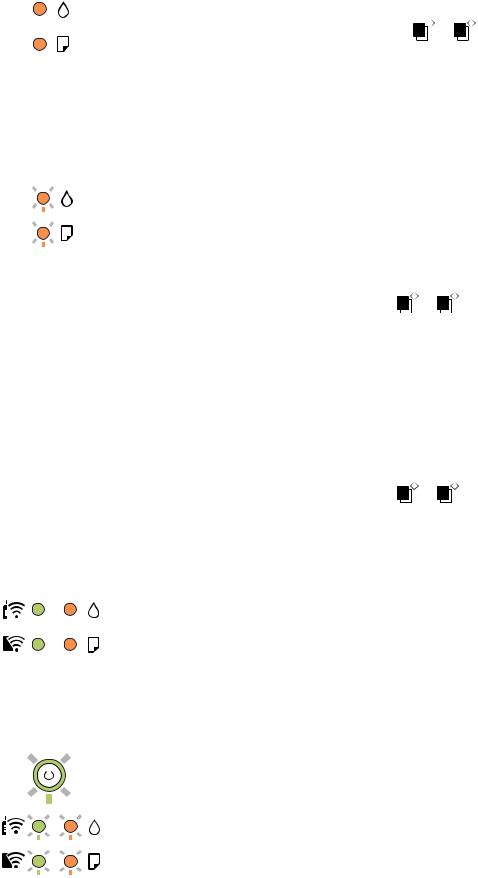
Guide d'utilisation
Informations de base sur l'imprimante
Voyant |
Statut |
Solutions |
|
|
|
|
|
|
|
|
|||||||||||||||||||
|
|
|
|
|
|
|
|
|
|
|
|
|
|
|
|
|
|
|
|
|
|
|
|
|
|
|
|
|
|
|
|
|
|
|
|
|
|
|
|
|
|
|
|
|
|
|
|
L’imprimante n’a pas été éteinte |
Après avoir effacé l’erreur en appuyant sur la |
||||||||||
|
|
|
|
|
|
|
|
|
|
|
|
|
|
|
|
|
|
correctement.* |
touche |
|
|
ou |
|
|
, nous vous recommandons |
||||
|
|
|
|
|
|
|
|
|
|
|
|
|
|
|
|
|
|
|
|
|
|
||||||||
|
|
|
|
|
|
|
|
|
|
|
|
|
|
|
|
|
|
|
|
|
|
||||||||
|
|
|
|
|
|
|
|
|
|
|
|
|
|
|
|
|
|
L’imprimante a été éteinte pendant son |
|
|
|
|
|||||||
|
|
|
|
|
|
|
|
|
|
|
|
|
|
|
|
|
|
|
|
||||||||||
|
|
|
|
|
|
|
|
|
|
|
|
|
|
|
|
|
|
|
|
||||||||||
|
|
|
|
|
|
|
|
|
|
|
|
|
|
|
|
|
|
d’effectuer une vérification des buses. Annulez |
|||||||||||
|
|
|
|
|
|
|
|
|
|
|
|
|
|
|
|
|
|
fonctionnement. Par conséquent, les |
|||||||||||
|
|
|
|
|
|
|
|
|
|
|
|
|
|
|
|
|
|
toutes les tâches d’impression en attente. |
|||||||||||
|
|
|
|
|
|
|
|
|
|
|
|
|
|
|
|
|
|
buses peuvent avoir séché et être |
|||||||||||
|
|
|
|
|
|
|
|
|
|
|
|
|
|
|
|
|
|
Pour éteindre l’imprimante, assurez-vous |
|||||||||||
|
|
|
|
|
|
|
|
|
|
|
|
|
|
|
|
|
|
bouchées. |
|||||||||||
|
|
|
|
|
|
|
|
|
|
|
|
|
|
|
|
|
|
* Le courant a été coupé au niveau d’une |
d’appuyer sur la touche P. |
||||||||||
|
|
|
|
|
|
|
|
|
|
|
|
|
|
|
|
|
|
|
|
|
|
|
|
|
|
|
|
|
|
|
|
|
|
|
|
|
|
|
|
|
|
|
|
|
|
|
|
multiprise ou d’un disjoncteur, la prise a été |
|
|
|
|
|
|
|
|
|
|
|
|
|
|
|
|
|
|
|
|
|
|
|
|
|
|
|
|
|
débranchée, ou une panne électrique est |
|
|
|
|
|
|
|
|
|
|
|
|
|
|
|
|
|
|
|
|
|
|
|
|
|
|
|
|
|
survenue. |
|
|
|
|
|
|
|
|
|
|
|
|
|
|
|
|
|
|
|
|
|
|
|
|
|
|
|
|
|
|
|
|
|
|
|
|
|
||||
|
|
|
|
|
|
|
|
|
|
|
|
|
|
|
|
|
|
Clignotement concomitant |
Les tampons encreurs doivent être remplacés. |
||||||||||
|
|
|
|
|
|
|
|
|
|
|
|
|
|
|
|
|
|
||||||||||||
|
|
|
|
|
|
|
|
|
|
|
|
|
|
|
|
|
|
||||||||||||
|
|
|
|
|
|
|
|
|
|
|
|
|
|
|
|
|
|
Un tampon encreur est bientôt en fin de vie. |
Contactez Epson ou un fournisseur de services Epson |
||||||||||
|
|
|
|
|
|
|
|
|
|
|
|
|
|
|
|
|
|
|
agréé pour remplacer le tampon encreur.*1 Cette |
||||||||||
|
|
|
|
|
|
|
|
|
|
|
|
|
|
|
|
|
|
|
|||||||||||
|
|
|
|
|
|
|
|
|
|
|
|
|
|
|
|
|
|
|
pièce ne doit pas être remplacée par l’utilisateur. |
||||||||||
|
|
|
|
|
|
|
|
|
|
|
|
|
|
|
|
|
|
|
Si un message indiquant que vous pouvez poursuivre |
||||||||||
|
|
|
|
|
|
|
|
|
|
|
|
|
|
|
|
|
|
|
l’impression s’affiche sur l’ordinateur, appuyez sur la |
||||||||||
|
|
|
|
|
|
|
|
|
|
|
|
|
|
|
|
|
|
|
touche |
|
|
ou |
|
|
pour poursuivre l’impression. Les |
||||
|
|
|
|
|
|
|
|
|
|
|
|
|
|
|
|
|
|
|
|
|
|
|
|||||||
|
|
|
|
|
|
|
|
|
|
|
|
|
|
|
|
|
|
|
|
|
|
|
|||||||
|
|
|
|
|
|
|
|
|
|
|
|
|
|
|
|
|
|
|
|
|
|
|
|||||||
|
|
|
|
|
|
|
|
|
|
|
|
|
|
|
|
|
|
|
|
|
|
||||||||
|
|
|
|
|
|
|
|
|
|
|
|
|
|
|
|
|
|
|
|
|
|||||||||
|
|
|
|
|
|
|
|
|
|
|
|
|
|
|
|
|
|
|
voyants cessent alors de clignoter. Ils |
||||||||||
|
|
|
|
|
|
|
|
|
|
|
|
|
|
|
|
|
|
|
recommenceront cependant à clignoter à intervalles |
||||||||||
|
|
|
|
|
|
|
|
|
|
|
|
|
|
|
|
|
|
|
réguliers jusqu’au remplacement du tampon encreur. |
||||||||||
|
|
|
|
|
|
|
|
|
|
|
|
|
|
|
|
|
|
|
|
||||||||||
|
|
|
|
|
|
|
|
|
|
|
|
|
|
|
|
|
|
Clignotement tour à tour |
Le tampon encreur sans marge doit être remplacé. |
||||||||||
|
|
|
|
|
|
|
|
|
|
|
|
|
|
|
|
|
|
Un tampon encreur d’impression sans marge |
Contactez Epson ou un fournisseur de services Epson |
||||||||||
|
|
|
|
|
|
|
|
|
|
|
|
|
|
|
|
|
|
est bientôt en fin de vie. |
agréé pour remplacer le tampon encreur.*1 Cette |
||||||||||
|
|
|
|
|
|
|
|
|
|
|
|
|
|
|
|
|
|
|
pièce ne doit pas être remplacée par l’utilisateur. |
||||||||||
|
|
|
|
|
|
|
|
|
|
|
|
|
|
|
|
|
|
|
Si un message indiquant que vous pouvez poursuivre |
||||||||||
|
|
|
|
|
|
|
|
|
|
|
|
|
|
|
|
|
|
|
l’impression s’affiche sur l’ordinateur, appuyez sur la |
||||||||||
|
|
|
|
|
|
|
|
|
|
|
|
|
|
|
|
|
|
|
touche |
|
|
|
|
||||||
|
|
|
|
|
|
|
|
|
|
|
|
|
|
|
|
|
|
|
|
|
ou |
|
|
pour poursuivre l’impression. Les |
|||||
|
|
|
|
|
|
|
|
|
|
|
|
|
|
|
|
|
|
|
|
|
|
|
|||||||
|
|
|
|
|
|
|
|
|
|
|
|
|
|
|
|
|
|
|
|
|
|
|
|||||||
|
|
|
|
|
|
|
|
|
|
|
|
|
|
|
|
|
|
|
|
|
|
||||||||
|
|
|
|
|
|
|
|
|
|
|
|
|
|
|
|
|
|
|
|
|
|||||||||
|
|
|
|
|
|
|
|
|
|
|
|
|
|
|
|
|
|
|
voyants cessent alors de clignoter. Ils |
||||||||||
|
|
|
|
|
|
|
|
|
|
|
|
|
|
|
|
|
|
|
recommenceront cependant à clignoter à intervalles |
||||||||||
|
|
|
|
|
|
|
|
|
|
|
|
|
|
|
|
|
|
|
réguliers jusqu’au remplacement du tampon encreur. |
||||||||||
|
|
|
|
|
|
|
|
|
|
|
|
|
|
|
|
|
|
|
L’impression sans marge n’est pas disponible, mais il |
||||||||||
|
|
|
|
|
|
|
|
|
|
|
|
|
|
|
|
|
|
|
est possible d’imprimer avec une marge. |
||||||||||
|
|
|
|
|
|
|
|
|
|
|
|
|
|
|
|
|
|
|
|
||||||||||
|
|
|
|
|
|
|
|
|
|
|
|
|
|
|
|
|
|
L’imprimante a démarré en mode de |
Procédez comme suit pour tenter à nouveau de |
||||||||||
|
|
|
|
|
|
|
|
|
|
|
|
|
|
|
|
|
|
récupération, car la mise à jour du |
mettre le micrologiciel à jour. |
||||||||||
|
|
|
|
|
|
|
|
|
|
|
|
|
|
|
|
|
|
micrologiciel a échoué. |
1. Connectez l’ordinateur à l’imprimante à l’aide d’un |
||||||||||
|
|
|
|
|
|
|
|
|
|
|
|
|
|
|
|
|
|
|
|||||||||||
|
|
|
|
|
|
|
|
|
|
|
|
|
|
|
|
|
|
|
câble USB. (En mode de récupération, vous ne pouvez |
||||||||||
|
|
|
|
|
|
|
|
|
|
|
|
|
|
|
|
|
|
|
pas mettre le micrologiciel à jour via une connexion |
||||||||||
|
|
|
|
|
|
|
|
|
|
|
|
|
|
|
|
|
|
|
réseau.) |
|
|
|
|
|
|
|
|
||
|
|
|
|
|
|
|
|
|
|
|
|
|
|
|
|
|
|
|
2. Pour en savoir plus, consultez votre site Web Epson |
||||||||||
|
|
|
|
|
|
|
|
|
|
|
|
|
|
|
|
|
|
|
dans votre langue. |
|
|
|
|||||||
|
|
|
|
|
|
|
|
|
|
|
|
|
|
|
|
|
|
|
|
||||||||||
|
|
|
|
|
|
|
|
|
|
|
|
|
|
|
|
|
|
Une erreur est survenue au niveau de |
Ouvrez l’unité du scanner et retirez le papier ou les |
||||||||||
|
|
|
|
|
|
|
|
|
|
|
|
|
|
|
|
|
|
||||||||||||
|
|
|
|
|
|
|
|
|
|
|
|
|
|
|
|
|
|
||||||||||||
|
|
|
|
|
|
|
|
|
|
|
|
|
|
|
|
|
|
l’imprimante. |
matériaux de protection présents à l’intérieur de |
||||||||||
|
|
|
|
|
|
|
|
|
|
|
|
|
|
|
|
|
|
|
l’imprimante. Éteignez, puis rallumez l’imprimante. |
||||||||||
|
|
|
|
|
|
|
|
|
|
|
|
|
|
|
|
|
|
|
Si l’erreur persiste après avoir éteint et rallumé |
||||||||||
|
|
|
|
|
|
|
|
|
|
|
|
|
|
|
|
|
|
|
|||||||||||
|
|
|
|
|
|
|
|
|
|
|
|
|
|
|
|
|
|
|
l’imprimante, contactez l’assistance Epson. |
||||||||||
|
|
|
|
|
|
|
|
|
|
|
|
|
|
|
|
|
|
|
|
|
|
|
|
|
|
|
|
|
|
|
|
|
|
|
|
|
|
|
|
|
|
|
|
|
|
|
|
|
|
|
|
|
|
|
|
|
|
|
|
|
|
|
|
|
|
|
|
|
|
|
|
|
|
|
|
|
|
|
|
|
|
|
|
|
|
|
|
|
|
|
|
|
|
|
|
|
|
|
|
|
|
|
|
|
|
|
|
|
|
|
|
|
|
|
|
|
|
|
|
19
Guide d'utilisation
Informations de base sur l'imprimante
*1 Lors de certains cycles d’impression, il est possible qu’un tout petit excédent d’encre soit recueilli dans le tampon encreur. Pour empêcher toute fuite depuis le tampon, l’imprimante est conçue pour interrompre l’impression dès que le tampon atteint sa limite. La nécessité et la fréquence de cette procédure dépendent du nombre de pages imprimées, du type de support et du nombre de cycles de nettoyage effectués par l’imprimante. La nécessité de remplacer le tampon ne signifie pas que votre imprimante ne fonctionne plus conformément aux spécifications. L’imprimante vous informe lorsque le remplacement du tampon est nécessaire, mais seul un fournisseur de services Epson agréé peut réaliser cette opération. La garantie Epson ne couvre pas le coût de ce remplacement.
Informations connexes
&« Retrait du papier coincé » à la page 119
&« Contacter l'assistance Epson » à la page 156
&« Installation des applications » à la page 112
&« Mise à jour des applications et du firmware » à la page 113
20
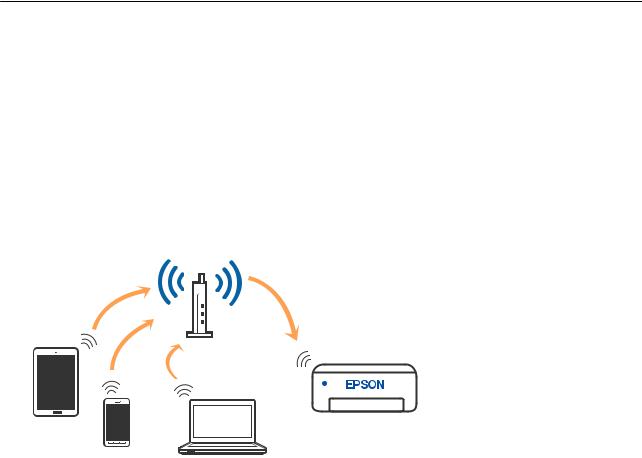
Guide d'utilisation
Paramètres réseau
Paramètres réseau
Types de connexion réseau
Vous pouvez utiliser les méthodes de connexion suivantes.
Connexion Wi-Fi
Connectez l’imprimante et l’ordinateur ou le périphérique intelligent au routeur sans fil. Il s’agit du mode de connexion classique pour les réseaux domestiques ou de bureau où les ordinateurs sont connectés en Wi-Fi via le routeur sans fil.
Informations connexes
&« Connexion à un ordinateur » à la page 22
&« Connexion à un appareil connecté » à la page 23
&« Définition des paramètres Wi-Fi sur l’imprimante » à la page 23
Connexion Wi-Fi Direct (Simple AP)
Cette méthode de connexion est recommandée lorsque vous n’utilisez pas le Wi-Fi chez vous ou au bureau, ou lorsque vous voulez connecter directement l’imprimante et l’ordinateur ou le périphérique intelligent. En mode Simple AP, l’imprimante fait office de routeur sans fil et vous pouvez connecter les périphériques à l’imprimante
21

Guide d'utilisation
Paramètres réseau
sans devoir utiliser un point d’accès standard. Les périphériques directement connectés à l’imprimante ne peuvent cependant communiquer les uns avec les autres via l’imprimante.
L’imprimante peut être connectée simultanément via Wi-Fi et Wi-Fi Direct (Simple AP). Cependant, si vous initiez une connexion réseau en mode Wi-Fi Direct (Simple AP) lorsque l’imprimante est connectée en Wi-Fi, le Wi-Fi est temporairement déconnecté.
Informations connexes
& « Réglage des paramètres de connexion Wi-Fi Direct (Simple AP) » à la page 26
Connexion à un ordinateur
Nous recommandons d’utiliser le programme d’installation pour connecter l’imprimante à un ordinateur. Vous pouvez exécuter le programme d’installation en utilisant l’une des méthodes suivantes.
Configuration à partir du site Web
Accédez au site web suivant, puis saisissez le nom du produit. Accédez à Installation, puis démarrez la configuration.
http://epson.sn
Configuration à partir du disque de logiciels (uniquement pour les modèles livrés avec un disque de logiciels et les utilisateurs ayant un ordinateur sous Windows équipé d’un lecteur de disques.)
Insérez le disque de logiciels dans l’ordinateur, puis suivez les instructions affichées à l’écran.
Sélection des méthodes de connexion
Suivez les instructions affichées à l’écran jusqu’à ce que l’écran suivant soit affiché, puis sélectionnez la méthode de connexion de l’imprimante à l’ordinateur.
22
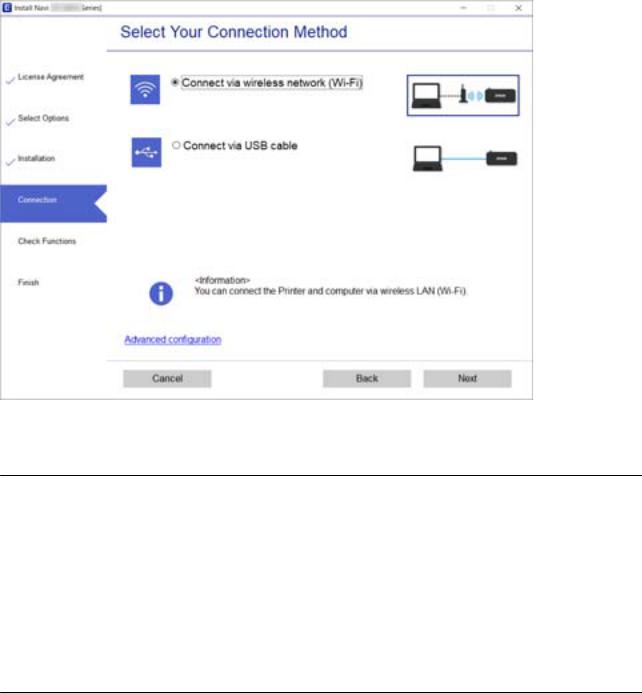
Guide d'utilisation
Paramètres réseau
Sélectionnez le type de connexion, puis cliquez sur Suivant.
Suivez les instructions affichées à l’écran.
Connexion à un appareil connecté
Vous pouvez utiliser l’imprimante depuis un appareil connecté, à la condition qu’ils soient tous les deux connectés au même réseau Wi-Fi (SSID). Pour utiliser l’imprimante depuis un appareil connecté, consultez le site Web suivant. Accédez au site Web depuis l’appareil connecté que vous souhaitez connecter à l’imprimante.
http://epson.sn > Installation
Remarque:
Si vous souhaitez connecter simultanément un ordinateur et un appareil connecté à l’imprimante, nous vous recommandons d’établir la connexion depuis l’ordinateur d’abord à l’aide du programme d’installation.
Définition des paramètres Wi-Fi sur l’imprimante
Vous pouvez définir les paramètres réseau à partir du panneau de commande de l’imprimante, et ce de différentes façons. Choisissez la méthode de connexion correspondant à l’environnement et aux conditions que vous utilisez.
Si le routeur sans fil prend en charge WPS, vous pouvez effectuer les réglages par simple pression sur un bouton.
Après avoir connecté l’imprimante au réseau, connectez-vous à l’imprimante à partir du dispositif que vous voulez utiliser (ordinateur, périphérique intelligent, tablette, etc.)
23

Guide d'utilisation
Paramètres réseau
Informations connexes
&« Réglage des paramètres Wi-Fi par pression sur une touche » à la page 24
&« Réglage des paramètres Wi-Fi par code PIN (WPS) » à la page 25
&« Réglage des paramètres de connexion Wi-Fi Direct (Simple AP) » à la page 26
Réglage des paramètres Wi-Fi par pression sur une touche
Vous pouvez configurer automatiquement un réseau Wi-Fi en appuyant sur une touche au niveau du routeur sans fil. Vous pouvez procéder à la configuration de cette manière si les conditions suivantes sont remplies.
Le routeur sans fil prend en charge WPS (Wi-Fi Protected Setup).
L’actuelle connexion Wi-Fi a été établie en appuyant sur une touche au niveau du routeur sans fil.
1.Maintenez enfoncée la touche [WPS] du routeur sans fil jusqu’à ce que le voyant de sécurité clignote.
Si vous ne savez pas où se trouve le bouton [WPS] ou si votre routeur sans fil ne présente aucun bouton, reportez-vous à la documentation qui l’accompagne pour plus de détails.
2.Maintenez la touche 



 de l’imprimante enfoncée pendant au moins cinq secondes jusqu’à ce que les voyants
de l’imprimante enfoncée pendant au moins cinq secondes jusqu’à ce que les voyants
et |
clignotent simultanément. |
|
Le paramétrage de la connexion démarre. Lorsqu’une connexion est établie, le voyant |
s’allume. |
|
Remarque: |
|
|
|
|
||
L’imprimante renvoie un statut d’erreur lorsque le voyant |
et |
clignotent simultanément. Une fois l’erreur de |
||||
l’imprimante effacée en appuyant sur la touche |
|
|
|
de l’imprimante, redémarrez le routeur sans fil, rapprochez-le de |
||
|
|
|||||
l’imprimante et réessayez. Si cela ne fonctionne toujours pas, imprimez un rapport de connexion réseau et consultez la solution préconisée.
24

Guide d'utilisation
Paramètres réseau
Informations connexes
&« Vérification de l'état de la connexion réseau » à la page 27
&« Vous ne pouvez pas définir de paramètres réseau » à la page 128
Réglage des paramètres Wi-Fi par code PIN (WPS)
Vous pouvez vous connecter à un routeur sans fil en utilisant le code PIN imprimé sur la feuille d’état du réseau. Vous pouvez utiliser cette méthode de configuration si votre routeur sans fil est compatible WPS (Wi-Fi Protected Setup). Utilisez un ordinateur pour saisir un code PIN au niveau du routeur sans fil.
1.Chargez du papier.
2. Maintenez la touche |
de l'imprimante appuyée pendant au moins 5 secondes. |
La feuille d’état du réseau est imprimée.
Remarque: |
|
|
|
||
Si vous relâchez la touche |
|
au cours des 5 secondes, un rapport de connexion réseau est imprimé.Notez que le code |
|||
PIN n'est pas indiqué sur ce rapport. |
|
||||
3. Maintenez la touche |
|
|
|
enfoncée, puis appuyez sur la touche jusqu’à ce que les voyants |
et |
|
|
||||
clignotent alternativement. |
|
||||
4.Utilisez votre ordinateur pour saisir dans les deux minutes le code PIN (un numéro à huit chiffres) qui figure dans la colonne [WPS-PIN Code] de la feuille d’état du réseau au niveau du routeur sans fil.
Lorsqu’une connexion est établie, le voyant |
s’allume. |
Remarque:
Reportez-vous à la documentation fournie avec votre routeur sans fil pour plus de détails concernant la saisie du code PIN.
L’imprimante renvoie un statut d’erreur lorsque le voyant |
et |
clignotent simultanément. Une fois l’erreur |
||||
de l’imprimante effacée en appuyant sur la touche |
|
|
|
de l’imprimante, redémarrez le routeur sans fil, rapprochez-le |
||
|
|
|||||
de l’imprimante et réessayez. Si cela ne fonctionne toujours pas, imprimez un rapport de connexion réseau et consultez la solution préconisée.
Informations connexes
&« Impression d’une feuille d’état du réseau » à la page 33
&« Vérification de l'état de la connexion réseau » à la page 27
&« Vous ne pouvez pas définir de paramètres réseau » à la page 128
25

Guide d'utilisation
Paramètres réseau
Réglage des paramètres de connexion Wi-Fi Direct (Simple AP)
Cette méthode vous permet de connecter directement l’imprimante aux périphériques sans routeur sans fil. L’imprimante fait office de routeur sans fil.
1. Maintenez la touche |
|
|
|
enfoncée, puis appuyez sur la touche |
jusqu’à ce que le voyant |
et le voyant |
|
|
|
||||||
clignotent alternativement. |
|
|
|
||||
Attendez que le processus se termine. |
|
|
|
||||
Lorsqu’une connexion est établie, le voyant |
s’allume. |
|
|
||||
Remarque:
Si vous activez Wi-Fi Direct une fois, il reste activé sauf si vous restaurez les paramètres réseau par défaut.
2.Chargez du papier.
3. Maintenez la touche |
de l'imprimante appuyée pendant au moins 5 secondes. |
La feuille d’état du réseau est imprimée.Vous pouvez vérifier le SSID et le mot de passe pour Wi-Fi Direct (Simple AP) sur cette feuille.
Remarque: |
|
Si vous relâchez la touche |
au cours des 5 secondes, un rapport de connexion réseau est imprimé.Notez que le SSID |
et le mot de passe pour Wi-Fi Direct (Simple AP) ne sont pas imprimés sur ce rapport.
4.Au niveau de l’écran de connexion réseau de l’ordinateur ou de l’écran Wi-Fi du périphérique intelligent, sélectionnez le même SSID affiché sur la feuille d’état du réseau pour vous connecter.
5.Saisissez le mot de passe imprimée sur la feuille d’état du réseau sur l’ordinateur ou le périphérique intelligent. Vous pouvez confirmer l’état de Wi-Fi Direct sur la feuille d’état du réseau.
26

Guide d'utilisation
Paramètres réseau
Remarque:
Lorsque vous vous connectez à partir d’un périphérique intelligent à l’aide d’une connexion Wi-Fi Direct (pour Android)
Lorsque vous utilisez un périphérique Android et que vous vous connectez à l’imprimante à l’aide de Wi-Fi Direct, les
voyants |
et |
s’allument simultanément sur l’imprimante. |
|
Appuyez sur la touche |
|
pour autoriser la demande de connexion. |
|
|
|||
Appuyez sur le bouton |
si vous souhaitez rejeter la demande de connexion. |
||
Consultez la section tConseils sur le site Web suivant pour plus de détails.
http://epson.sn > Support
Informations connexes
&« Impression d’une feuille d’état du réseau » à la page 33
&« Contrôle de l'état du réseau à l'aide du voyant Réseau » à la page 27
&« Lorsqu’il est impossible de vous connecter à l’aide de la connexion Wi-Fi Direct (Simple AP) » à la page 130
Vérification de l'état de la connexion réseau
Vous pouvez vérifier l'état de la connexion réseau de la façon suivante.
Contrôle de l'état du réseau à l'aide du voyant Réseau
Vous pouvez contrôler l'état de la connexion réseau en consultant le voyant Réseau du panneau de commande de l'imprimante.
Informations connexes
& « Panneau de commande » à la page 16
Impression d’un rapport de connexion réseau
Vous pouvez imprimer un rapport de connexion réseau pour contrôler l’état entre l’imprimante et le routeur sans fil.
1.Chargez du papier.
2.Appuyez sur le bouton  .
.
Le rapport de connexion réseau est imprimé.
Informations connexes
& « Messages et solutions sur le rapport de connexion réseau » à la page 28
27
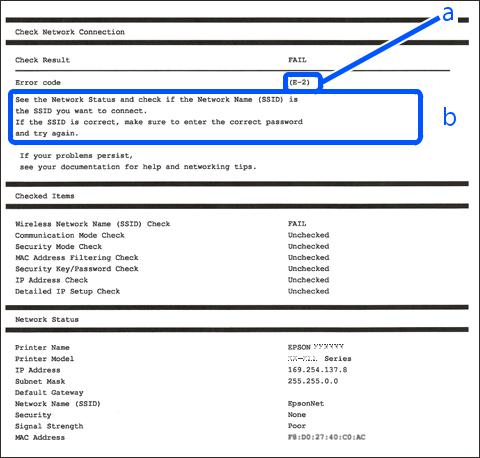
Guide d'utilisation
Paramètres réseau
Messages et solutions sur le rapport de connexion réseau
Vérifiez les messages et les codes d’erreur dans le rapport de connexion réseau, puis suivez les solutions.
a.Code d’erreur
b.Messages dans l’environnement réseau
Informations connexes
&« E-1 » à la page 29
&« E-2, E-3, E-7 » à la page 29
&« E-5 » à la page 30
&« E-6 » à la page 30
&« E-8 » à la page 30
&« E-9 » à la page 31
&« E-10 » à la page 31
&« E-11 » à la page 31
&« E-12 » à la page 32
&« E-13 » à la page 32
&« Message dans l’environnement réseau » à la page 33
28
Guide d'utilisation
Paramètres réseau
E-1
Solutions :
Assurez-vous que le câble Ethernet est fermement connecté à votre imprimante et à votre concentrateur ou autre périphérique réseau.
Assurez-vous que votre concentrateur ou autre périphérique réseau est allumé.
Si vous voulez connecter l’imprimante par Wi-Fi, effectuez à nouveau le paramétrage Wi-Fi de l'imprimante car il est désactivé.
E-2, E-3, E-7
Solutions :
Assurez-vous que votre routeur sans fil est allumé.
Confirmez que votre ordinateur ou périphérique est fermement connecté au routeur sans fil.
Éteignez le routeur sans fil. Patientez environ 10 secondes, puis rallumez-le.
Placez l’imprimante plus près de votre routeur sans fil, et retirez tout obstacle entre les deux.
Si vous avez saisi le SSID manuellement, vérifiez qu'il est correct. Contrôlez le SSID depuis la partie État réseau du rapport de connexion réseau.
Si un routeur sans fil possède plusieurs SSID, sélectionnez le SSID affiché. Lorsque le SSID utilise une fréquence non conforme, l'imprimante ne l’affiche pas.
Si vous utilisez la configuration par bouton-poussoir afin d’établir une connexion réseau, assurez-vous que votre routeur sans fil prend en charge WPS. Vous ne pouvez pas utiliser la configuration par bouton-poussoir si votre routeur sans fil ne prend pas en charge WPS.
Assurez-vous que votre SSID utilise exclusivement des caractères ASCII (caractères alphanumériques et symboles). L'imprimante ne peut afficher un SSID qui contient des caractères non ASCII.
Assurez-vous que vous connaissez votre SSID et votre mot de passe avant de vous connecter au routeur sans fil. Si vous utilisez un routeur sans fil avec ses paramètres par défaut, le SSID et le mot de passe sont sur son étiquette. Si vous ne connaissez pas votre SSID ou votre mot de passe, consultez la documentation fournie avec le routeur sans fil ou contactez la personne qui l'a configuré.
Si vous souhaitez vous connecter au SSID généré en utilisant le partage de connexion d'un appareil intelligent, vérifiez le SSID et le mot de passe sur la documentation fournie avec l'appareil intelligent.
Si votre connexion Wi-Fi s’interrompt soudainement, vérifiez les situations suivantes. Si l'une de ces situations s’applique, réinitialisez vos paramètres réseau en téléchargeant et en exécutant le logiciel depuis le site Web suivant.
http://epson.sn > Installation
Un autre appareil intelligent a été ajouté au réseau en utilisant la configuration par bouton poussoir.
Le réseau Wi-Fi a été configuré avec une autre méthode que la configuration par bouton poussoir.
Informations connexes
&« Connexion à un ordinateur » à la page 22
&« Définition des paramètres Wi-Fi sur l’imprimante » à la page 23
29
Guide d'utilisation
Paramètres réseau
E-5
Solutions :
Assurez-vous que le type de sécurité du routeur sans fil est configuré sur un des éléments suivants. Si ce n'est pas le cas, modifiez le type de sécurité sur le routeur sans fil puis réinitialisez les paramètres réseau de l'imprimante.
WEP-64 bits (40 bits)
WEP-128 bits (104 bits)
WPA PSK (TKIP/AES)*
WPA2 PSK (TKIP/AES)*
WPA (TKIP/AES)
WPA2 (TKIP/AES)
*WPA PSK est aussi appelé WPA Personal. WPA2 PSK est aussi appelé WPA2 Personal.
E-6
Solutions :
Vérifiez si le filtrage d'adresses MAC est désactivé. S'il est activé, enregistrez l'adresse MAC de l'imprimante pour qu'elle ne soit pas filtrée. Consultez la documentation fournie avec le routeur sans fil pour plus de détails. Vous pouvez vérifier l'adresse MAC de l'imprimante dans la partie État réseau sur le rapport de connexion réseau.
Si votre routeur sans fil se sert d’une authentification partagée avec la sécurité WEP, assurez-vous que la clé d'authentification et l'index sont corrects.
Si le nombre de périphériques pouvant être connectés au routeur sans fil est inférieur au nombre de périphériques réseau que vous souhaitez connecter, effectuez le paramétrage sur le routeur sans fil afin d’augmenter le nombre de périphériques pouvant être connectés. Consultez la documentation fournie avec le routeur sans fil pour effectuer le paramétrage.
E-8
Solutions :
Activez DHCP sur le routeur sans fil si le réglage Obtenir adresse IP de l'imprimante est réglé sur Auto.
Si le réglage Obtenir adresse IP de l'imprimante est réglé sur Manuel, l'adresse IP que vous avez définie manuellement est non valide car hors plage (par exemple : 0.0.0.0). Définissez une adresse IP valide à partir du panneau de configuration de l'imprimante ou en utilisant Web Config.
Informations connexes
& « Impression d’une feuille d’état du réseau » à la page 33
30
